edraw max 9.4 for mac(亿图图示 mac)附edrawmax注册机v9.4修复版
注意!注意!注意!安装必做:
1.安装本站软件前,请务必先"开启电脑任何来源"再安装。 点击查看"开启电脑任何来源"教程
2. 安装出现“已损坏,无法打开”,“无法检测是否包含恶意软件”,“Error”等相 关错误,请到【菜单栏->常见问题】查看解决办法。
出现如下问题点击下面图片查看解决办法:
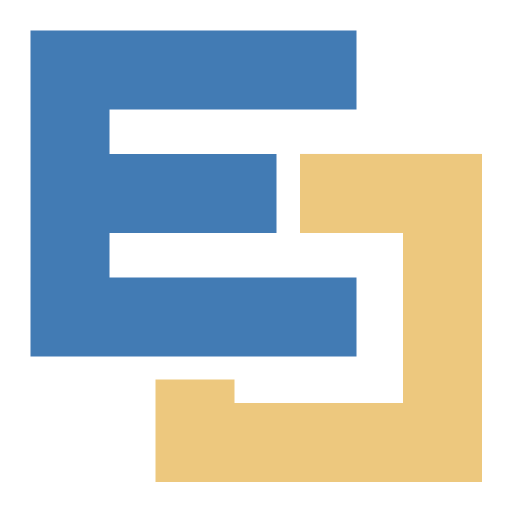
edraw max for mac激活版(亿图图示 mac)是mac上一款非常强大的综合图示绘制软件,可以帮助您轻松创建流程图、网络拓扑图、组织结构图、商业图表、工程图,思维导图、软件设计图和平面布局图等等!而且edraw max mac 中文激活版使用的范围非常的广泛,包含了3D 图形、方向图、软件设计、UML等,亿图图示 mac 激活版广泛运用于各大商业,企业,教育事业,以及个人工作需求,非常不错,小编现为您带来亿图图示 mac激活版下载内附edraw max 注册机,需要的朋友千万不要错过哦!
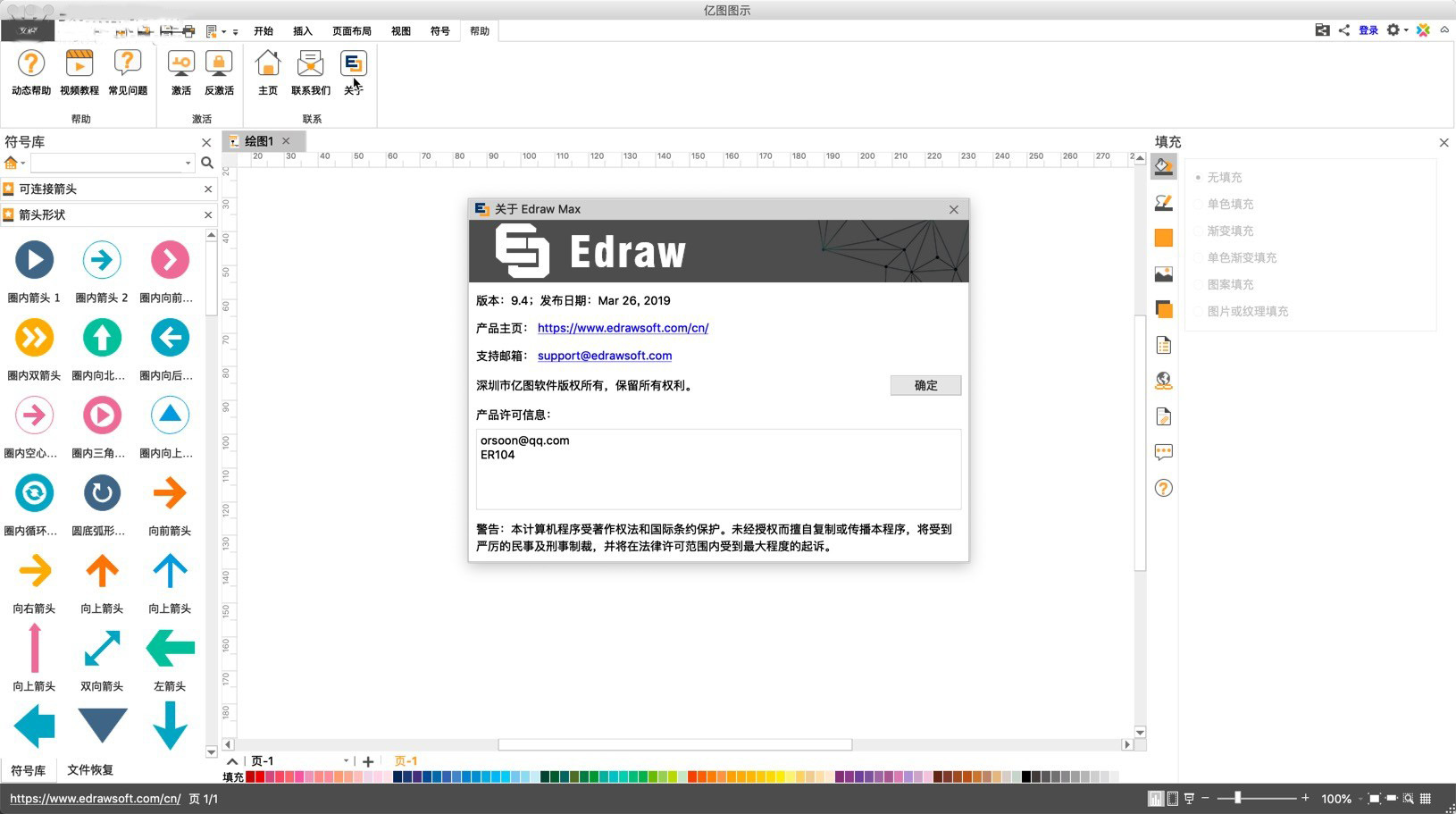
亿图图示 mac 激活版激活教程
装过老版本的用户先替换补丁再打开软件,不然闪退!断网激活!关闭sip!
注意!注意!安装edraw max for mac激活版,需要断网!断网!断网!
如果打开亿图图示出现闪退,安装激活补丁即可打开亿图~10.15系统以上需要关闭sip才可以!!
下载edraw max mac激活版软件完成后,打开镜像包,拖动软件【EdrawMax】到应用程序进行安装.
然后返回亿图图示激活版镜像包,我们打开【edraw max激活补丁.dmg】
注意!打开右边local文件夹,如果电脑没有cellar和opt文件夹的,将左侧两个文件拖到local文件夹里即可!如果电脑里已经存在着两个文件夹的打开镜像包里的cellar和opt文件夹,将里面的文件拖入到电脑里对应的两个文件夹内。
注意!如果无法拖入!请打开右边local文件夹,然后将左侧两个文件拖入打开的local文件夹即可!
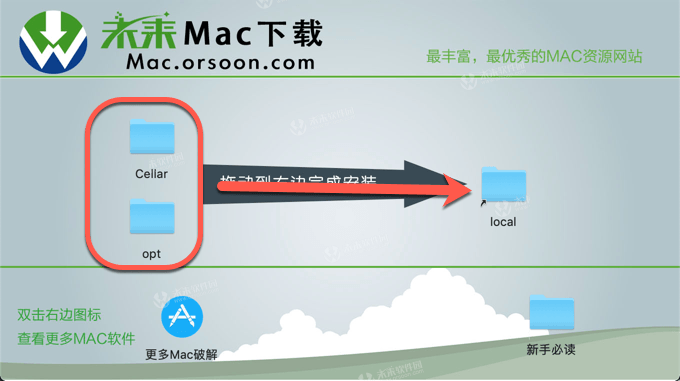
点击鉴定,如图: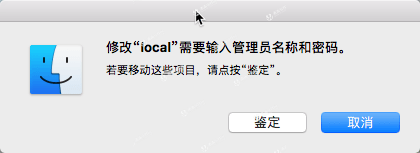
输入您的密码,同意亿图图示 mac 激活版 更改要求
注意:如果上面的local文件夹失效,我们可以手动寻找local路径(已经完成第三步替换补丁的用户请忽略,直接跳到第10步!)
local路径如下点击前往电脑,如图
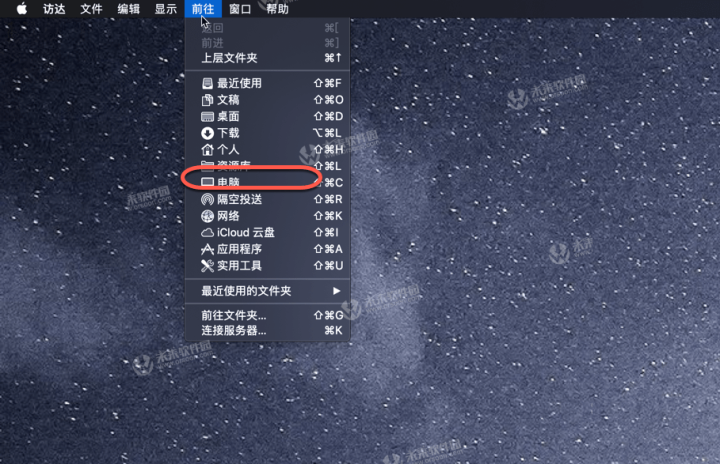
找到你自己的电脑磁盘,打开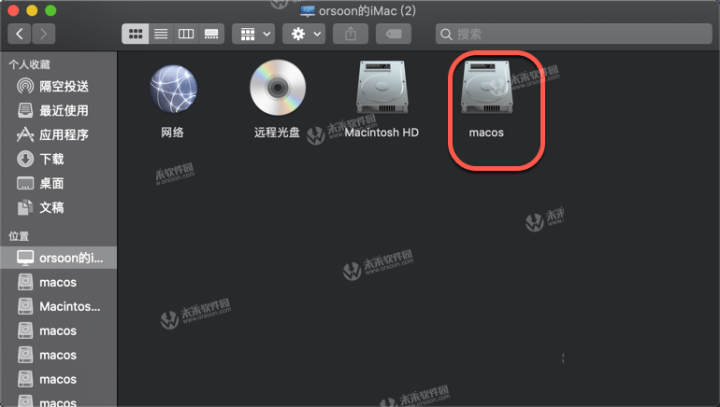
usr是隐藏文件,我们需要点击【command】+【shift】+【.】三个按键显示隐藏文件,再找到local文件夹!
我们打开亿图图示 mac 激活版,选择随便一个模版***,如图: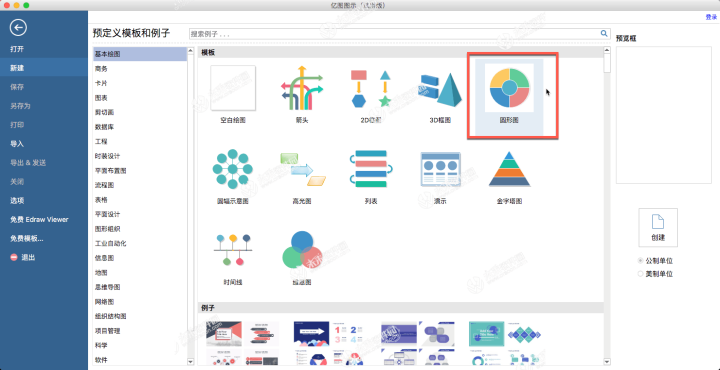
我们在亿图图示 mac 激活版的界面上选择【帮助】,然后点击【激活】,如图:
弹出edraw max for mac激活版注册界面,如图: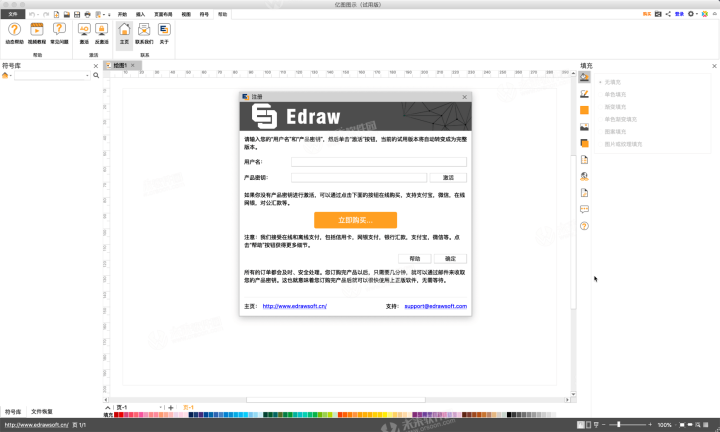
返回亿图 激活版安装包,选择【EdrawMax 注册机】,如图: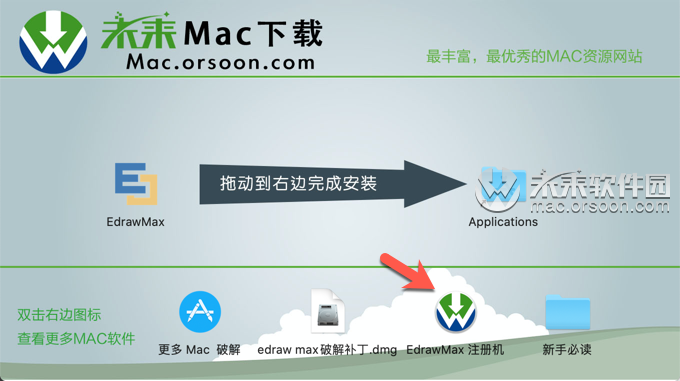
弹出EdrawMax 注册机界面,点击生成,激活码需要按动左键选择,才可以显示,如图: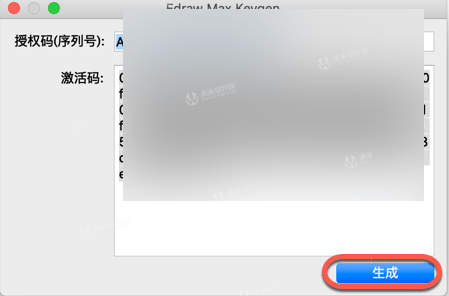
将EdrawMax 注册机的授权码输入注册界面的产品密钥内,然后用户名选择orsoon,然后点击激活,如图: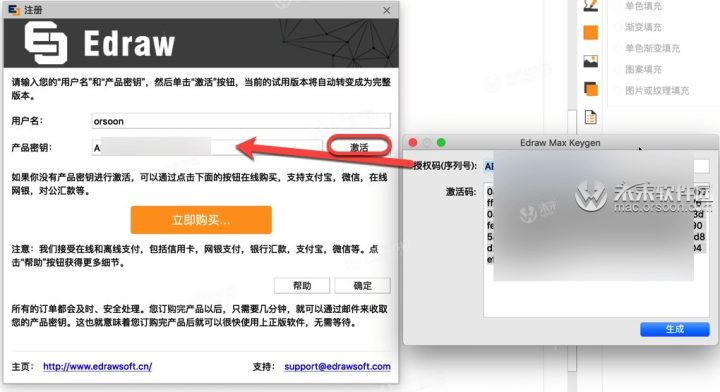
弹出EdrawMax 注册提示,点击ok。如图: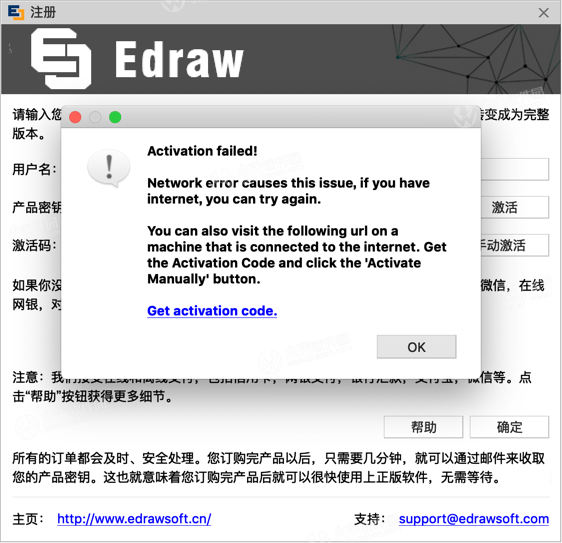
将EdrawMax 注册机里面的激活码复制粘贴到亿图图示 mac 注册界面,点击手动激活,如图: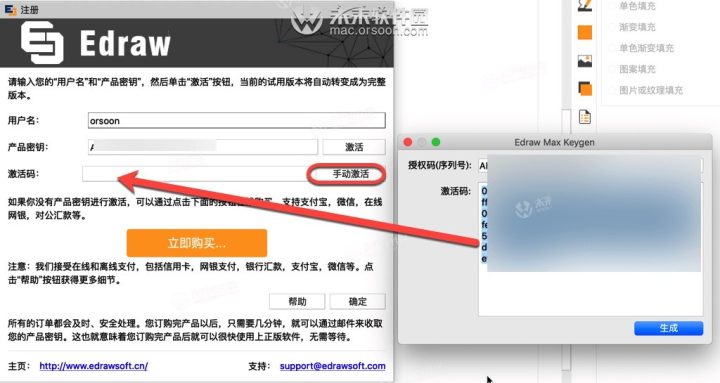
亿图图示 mac激活成功!重启亿图图示 mac 激活版,点击ok,如图: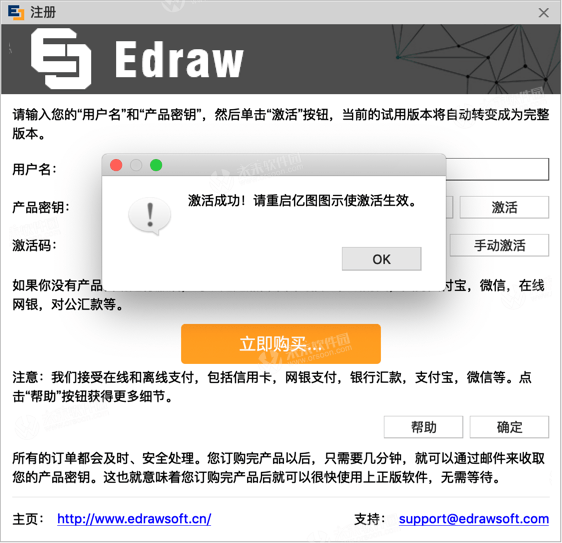
重新打开亿图图示 mac 激活版,edraw max for mac激活成功!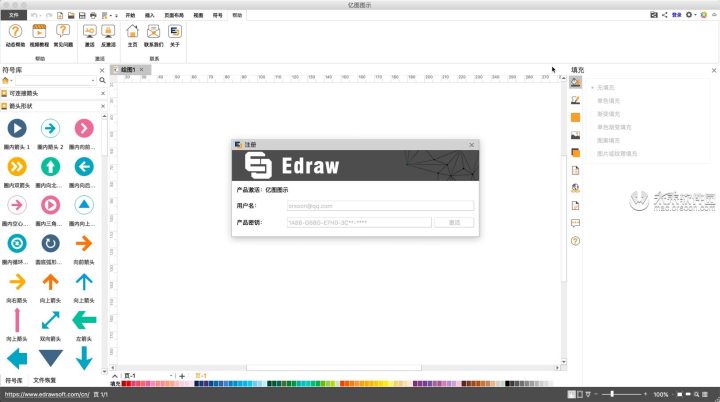
亿图图示 mac 激活版中文语言设置:
打开亿图图示 mac 激活版后,点击【Options】,然后选择【language】,然后选择【Chinses】即可!
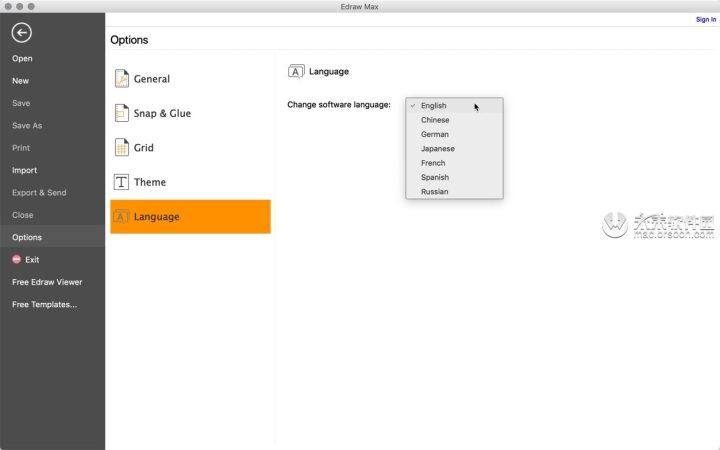
弹出重启生效提示,我们点击【ok】即可~
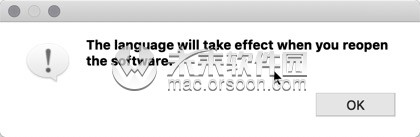
如果出现损坏问题!点击?https://mac.33mac.com/archives/173
注意:
使用亿图输入文字后画面会自动缩小,需要在编辑文件的时候点击保存,需要再次编辑的时候在重新打开保存的文件进行编辑,介意者慎用。
亿图图示 mac 激活版 软件介绍
亿图图示(Edraw Max) for mac是一款适用于MAC平台专业强大而优秀的图形图表绘制工具,它包含丰富的实例和模版,帮助您轻松创建流程图、网络拓扑图、组织结构图、商业图表、工程图,思维导图、软件设计图和平面布局图等等,edraw max采用更智能人性化的绘制方式,为您提供丰富的图形模板库和特色实例库,最大程度帮助您的减少工作量。亿图图示广泛运用于各大商业,企业,教育事业,以及个人工作需求,非常不错!

亿图图示 mac 激活版 功能介绍
| 免费模板 模板让你快速前进。通过从数以千计的专业设计模板中进行选择,获得灵感并快速开始您的设计。 |
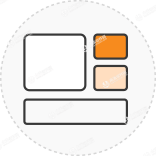 |
| 广泛的符号 从50000多个矢量内置图形中查找适合任何用途的符号,图标和形状。根据您的需要轻松进一步编辑符号。 |
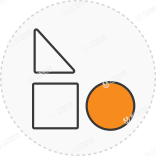 |
| 强大的文件兼容性 强大的文件兼容性允许您以各种熟悉的文件格式导出和共享您的绘图,如PDF,Word,PPT,JPEG,Html等。 |
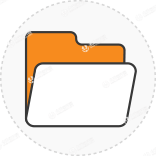 |
| 快速直观的编辑 智能和动态工具包使您可以灵活选择并快速定制每个细节。有助于提高工作效率。 |
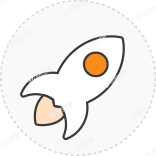 |
亿图图示 mac 激活版 特征介绍
| 以最令人印象深刻的方式展示您的想法 通过图表和图形使您的消息生动 |
 |
| 随时随地分享您的设计 基于云存储,Edraw Max允许您在任何设备上查看其工作,并通过Html链接在任何地方共享 |
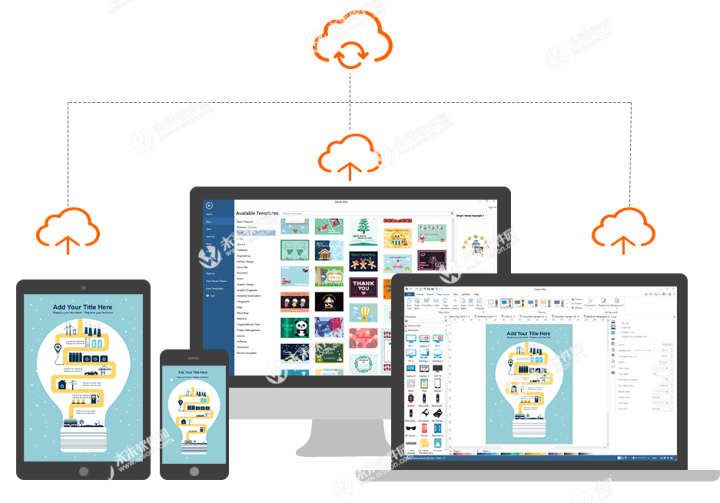 |
| 3、一个用于所有目的的图表工具 提供所有可视化解决方案,从图表绘制,图形设计到数据可视化。广泛用于商业,教育和社会组织 |
流程图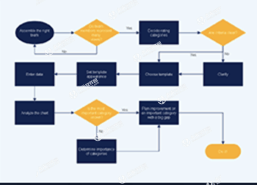 |
组织结构图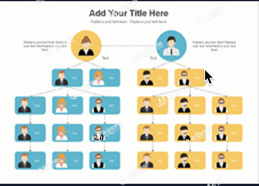 |
科学图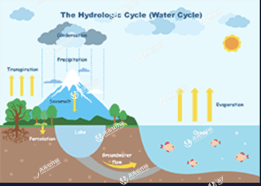 |
平面图 |
思维导图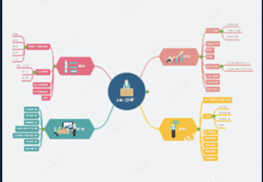 |
网络图 |
电气图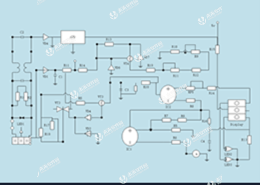 |
项目图表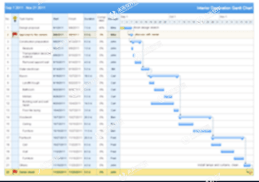 |
亿图图示 mac 激活版 优点介绍
| 一、新鲜。强大。实惠。 最流行的流程图软件 |
| 1、经济实惠的MAC流程图 软件OS X上的流程图享受简单,快速且易于使用的Visio替代 Mac OS 流程图。与其他需要昂贵的月度或年度订阅费的在线流程图程序不同,它提供终身许可证,价格合理。它被用作Mac系统的首屈一指的流程图桌面程序,在用户中非常受欢迎。 |
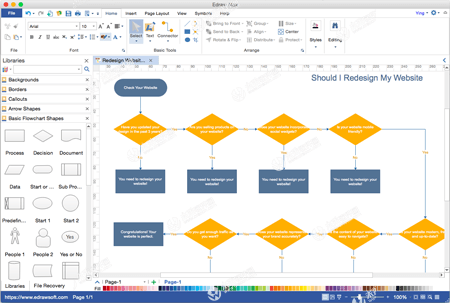 |
| 2、智能流程图符号 我们的程序在内置库中包含了所有必要的流程图符号。符号严格遵循行业标准; 但是,如果您需要它们是特殊的,它们也是高度可定制的。您可以添加颜色,更改线条样式并在符号上应用专业设计的快速样式。 |
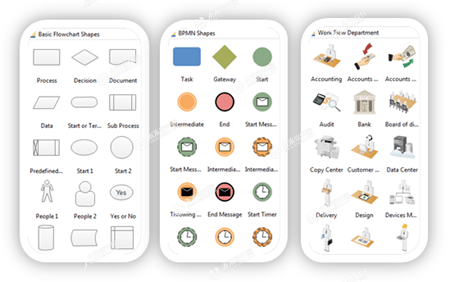 |
| 3、丰富的流程图示例 流程图示例有时与教程一样重要,甚至可以更直观地帮助用户入门。我们为您提供了大量高质量的流程图示例,这些示例是根据实际案例创建的。选择您感兴趣的内容,用您的内容替换内容,并对模板进行一些小的更改以快速获得新的流程图。 |
 |
| 4、使用方便创建流程图 为了创建流程图,Edraw已尽最大努力通过预制形状和自动浮动按钮简化流程。实际上,您不一定要使用此自动工具绘制形状和线条。一切都是聪明,简单和直接的。 |
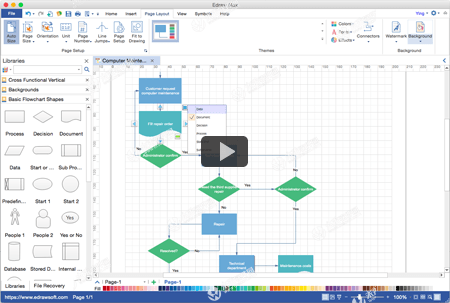 |
| 二、组织结构图软件 |
| 1、易于创建美丽的组织结构图 自动布局只需几步即可自动创建组织结构图,无需绘图。美丽的主题应用现成的精美主题,使您的组织结构图专业和有吸引力。快速模板选择与您的目的相同的模板,然后立即开始。批量上传使用批量数据资源快速上传员工数据。 |
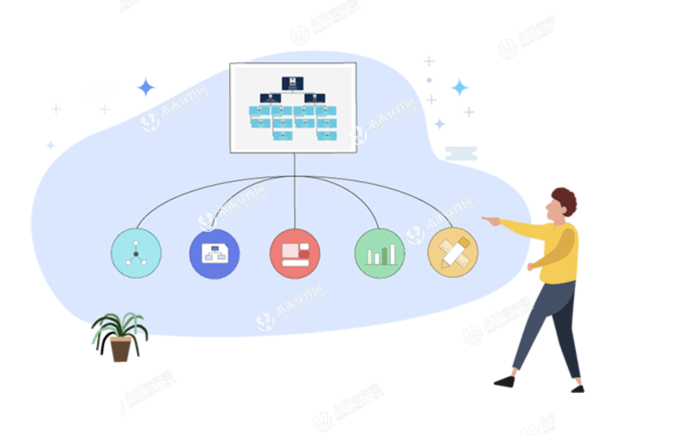 |
| 2、数据驱动和交互式组织结构图 从数据到图表使用CSV,XLSX或TXT文件上载员工数据以自动生成图表。添加自定义数据字段自由定义或命名新数据字段。能够根据您的个人要求创建组织结构图。一键重新同步只需单击一下,即可将组织结构图与更新的数据源重新同步。强大的搜索功能使用强大的搜索和过滤工具即时访问相关信息。美丽的主题应用现成的精美主题,使您的组织结构图专业和有吸引力。 |
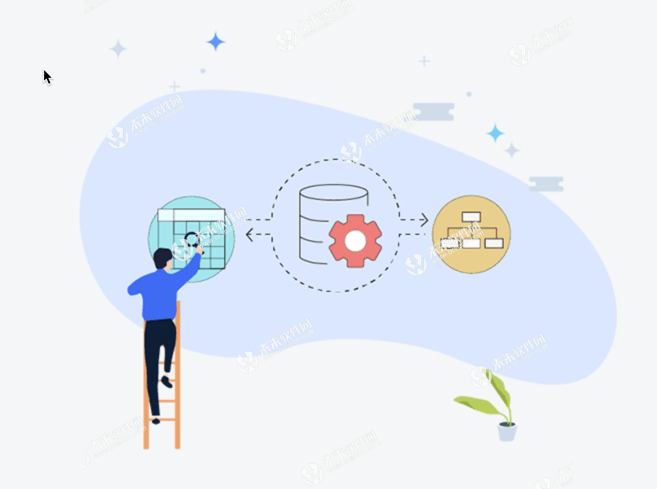 |
| 3、劳动力和人力资源管理 公司数据可视化可视化您的公司数据,以便更好地制定战略规划和决策。人事管理提高员工数据管理和员工队伍规划中的HR工作效率。不同目的的多个视图选择“视图”以根据图表目标显示相关数据。项目资源规划甘特图表视图使管理人员能够轻松规划项目资源并为员工分配任务。 |
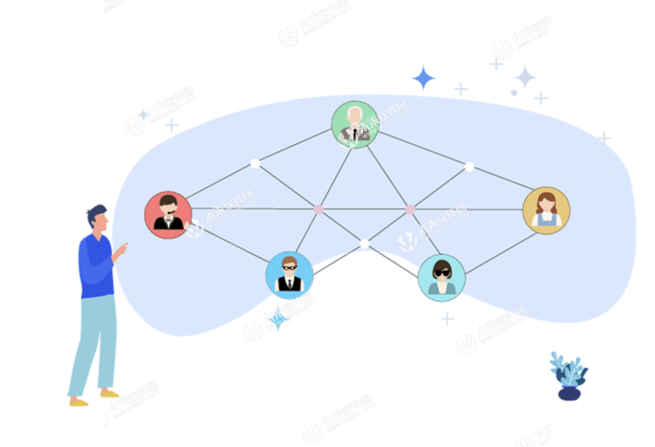 |
| 4、演示,导出和共享高级演示 单击一下按钮即可自动生成演示文稿幻灯片。导出为多种格式将整个图表或特定分支导出为PDF,Word和其他格式。易于分享将您的组织结构图分享给拥有Html网络链接的任何人。云协作团队成员在同一个项目上一起工作。 |
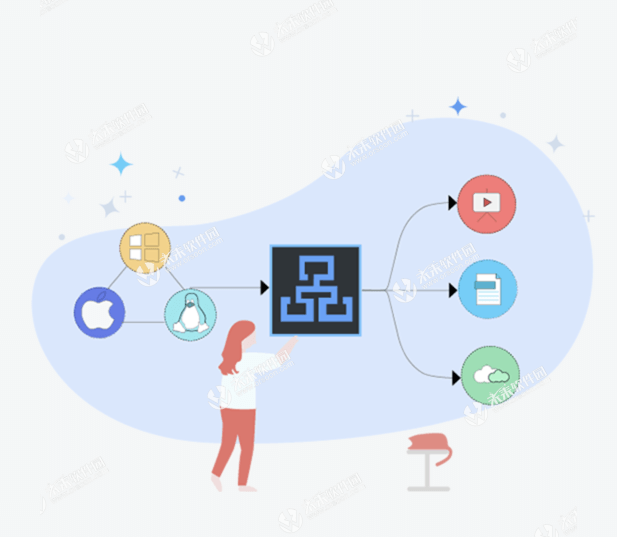 |
| 三、智能。精确。有效。 强大的科学图软件 |
| 1、超级简单的科学图表 ScienceDraw将拖放和绘图功能集成在一起,以便您可以创建所需的任何科学图表。简化的用户界面使新手很容易熟悉。没有困难的学习命令,也没有绘画技能,各级用户都可以轻松制作具有专业外观的科学图表。 |
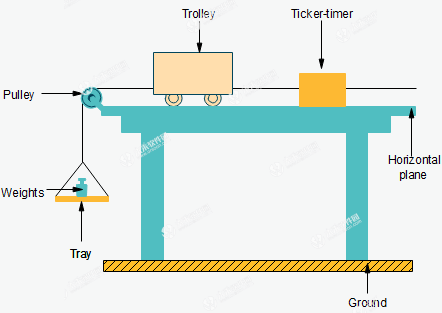 |
| 2、众多的科学元素 该软件包含大量的科学元素,包括机械符号,实验室设备形状,化学方程,光学,数学插图,细胞,人体器官等。它们是可以拉伸或修改而没有质量损失的矢量符号。如果现有的形状无法满足您的所有需求,您还可以自己绘制新元素。 |
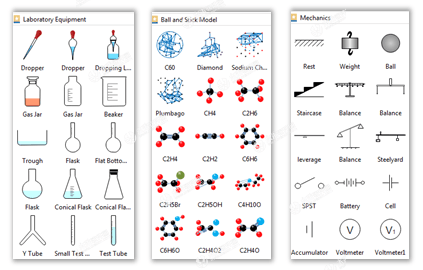 |
| 3、丰富的科学插图 为学校教材,学术论文和杂志创建科学插图。ScienceDraw是物理学家,科学家和教育工作者绘制科学插图和科学图表的完美选择。它还具有插入本地图像和SVG文件的能力。完成的插图可以保存为光栅/矢量图像或其他格式。 |
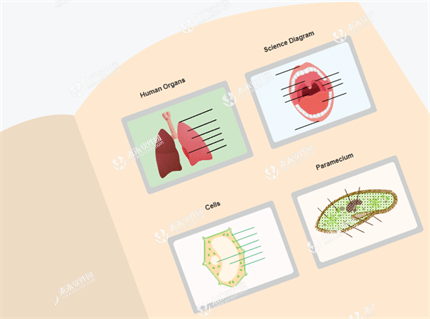 |
| 4、快速科学图表指南 创建科学图每次开始使用现成的模板或空白页。然后使用预定义库中的数千个内置符号。完成后,只需单击一下即可将图形保存为PDF,PNG,SVG,PS和许多其他文件格式。 |
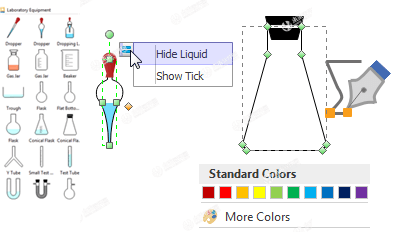 |
| 四、设计简单。舒适的房子。幸福生活。 平面图制作工具 |
| 1、制定多元化的平面图 Floor Plan Maker是一个包容性软件,支持生产超过13种类型的平面图。它可以应用于设计平面图,住宅计划,办公室布局,电气和电信计划,座位计划,安全和访问计划,园林设计,火灾和紧急情况,反射天花板暖通空调,管道和管道计划,海拔和衣柜。一种制造商为13种图表。四分之一或更少的无限可能性。 |
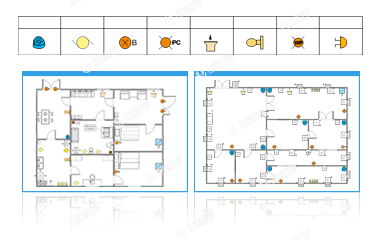 |
| 2、提供免费平面图 平面图制作者包含丰富的平面图模板和示例,更多内容可在线轻松访问。这些示例都是格式良好的,在应用之前要做的事情很少。用户只需要做一些小修改,比如改变另一个主题。通过这种方式,即使是初学者也可以获得专业的平面图。 |
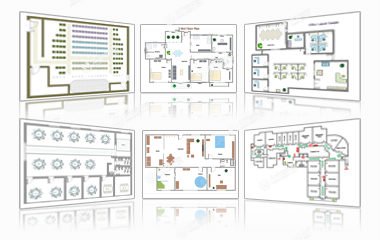 |
| 3、支持各种格式的输出 只需几分钟,你就完成了。然后,您可以选择将图表打印或导出为多种格式,包括Visio,Office和图形格式等。这与其他程序的无缝兼容性使其与其他程序轻松协作。 |
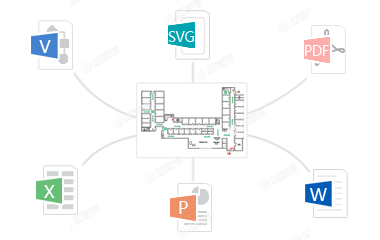 |
| 4、将平面图链接到***的资源 通过插入超链接,附件和其他对象,立即将任何平面图转换为信息网关。它们是任何人都可以创建的交互式图表。在单个图表中,您可以轻松导航到众多资源。 |
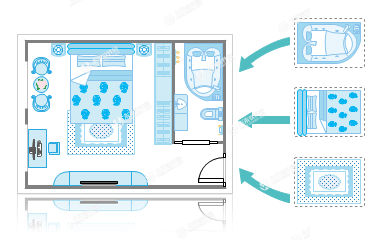 |
| 5、提供强大而专业的功能 绘图画布具有网格线和标尺,可实现精确设计。包含的形状是聪明的形状,知道该做什么,具有全系列的墙壁,房间形状和家具选项。有些附有刻度,当形状改变时它会自动改变。一组专业功能必将简化设计流程,并将其提升为一流。 |
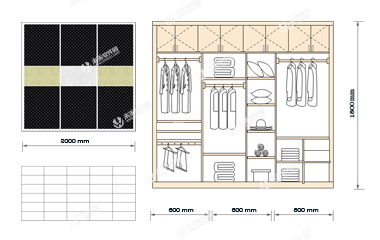 |
| 五、快速。专业的。简单。清洁。 最受欢迎的思维导图软件 |
| 1、经济实惠的MAC MIND MAP软件 适用于Mac的Edraw思维导图是一个功能强大的思维导图开发程序,它提供了一整套工具,可以快速创建现代和精致的思维导图。在Mac OS上,它已被视为可靠的思维导图Visio替代品。其简单且用户友好的界面可帮助您加快工作速度,并在几分钟内产生出色的效果。 |
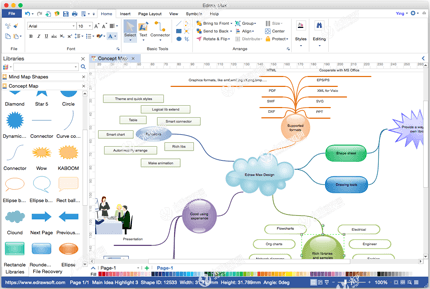 |
| 2、削尖边缘地图能力该桌面思维导图软件包括对项目管理,头脑风暴,笔记记录和知识管理的全面支持。它提供9套预设风格和数千种剪贴画,帮助您设计演示质量的思维导图。此外,它与Microsoft程序完美兼容,并支持超链接,附件和注释。这些用户友好的详细信息将为您提供愉快的用户体验。 | 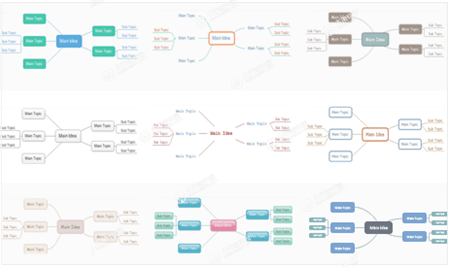 |
| 3、丰富的MIND MAP示例 在软件中,您可以获得数十个思维导图示例。这些示例使用不同的思维导图主题并涵盖了广泛的主题。它们很容易定制,因此当您需要创建类似的思维导图时,您可以实际选择一个作为模板。通过这种方式,您可以节省大量宝贵的时间。 |
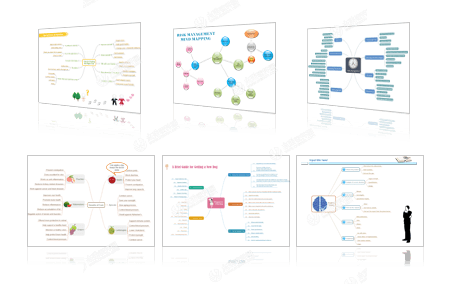 |
| 4、使用方便 Edraw通过思维导图功能区中的特色工具构建专业思维导图,这是一块蛋糕。您可以轻松更改思维导图主题,布局类型和连接样式,或添加剪贴画和本地图像以制作个性化思维导图。绘图过程由动作按钮和现成符号自动完成,非常快速和方便。单击视频以了解其工作原理。 |
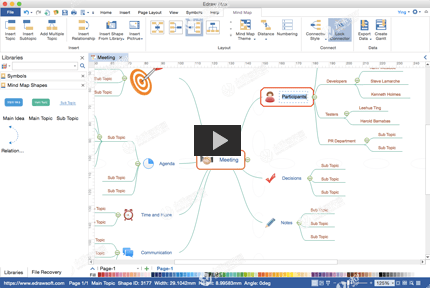 |
| 六、使用方便。轻巧。专业的。最流行的网络图软件 |
| 1、OS X上的网络图软件 Edraw是Mac OS X 的最佳网络图Visio替代品。它被用作功能强大,快速且易于使用的网络图绘制程序,可让您布局家庭网络,cisco网络,wan网络,aws网络和其他网络图形可视化与预制高品质符号。它非常便宜而且质量上乘。许多用户已将其作为Mac系统的终极网络图桌面程序。 |
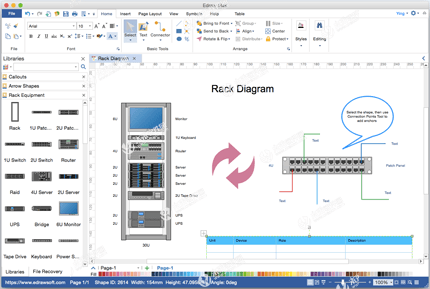 |
| 2、完整的网络图表符号 使用标准和抛光符号有助于生成准确且呈现品质的网络图。Edraw包含数千个用于网络图设计的符号,这些符号分为30个独立的库。您可以根据需要加载任何库,并关闭那些您不需要的库。Edraw还为您提供个性化符号或自行创建自定义符号的工具。 |
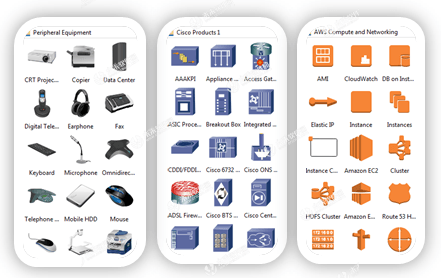 |
| 3、如何创建网络图 使用该程序,您将获得制作网络图的美妙体验。无论您是初学者还是专业人士,您都可以一见钟情地处理它,只需点击几下鼠标即可创建出色的网络图。选择图纸类型并双击开始时,所需的符号库将自动在画布左侧打开。 |
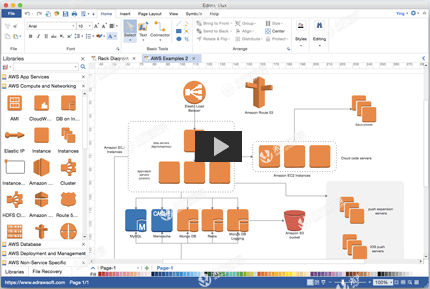 |
| 4、网络图示例 我们为您提供大量的网络图示例,以帮助激发想法并快速入门。这些示例还包含预制的网络图符号库,因此您可以实际下载一个作为快速启动模板以提高效率。只需添加自己的文本,调整大小或移动形状,并更改模板上的颜色以生成自己的自定义网络图。 |
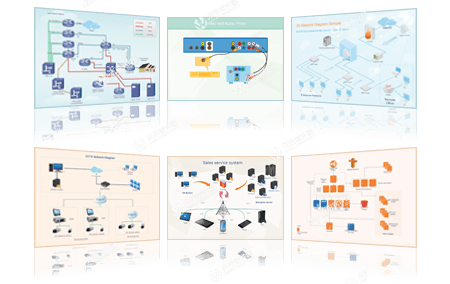 |
| 七、准确。简化。快速。 电气原理图绘制软件 |
| 1、简单的SCHEMATICS MAKER Schematics制造商致力于为绘制原理图和电路图提供最佳服务。这是一个非常棒的程序,具有强大的绘图功能和丰富的内置符号。无需学习曲线,它允许用户通过鼠标点击建立精确和美观的电路,并将文档导出为图像,PDF和其他格式。 |
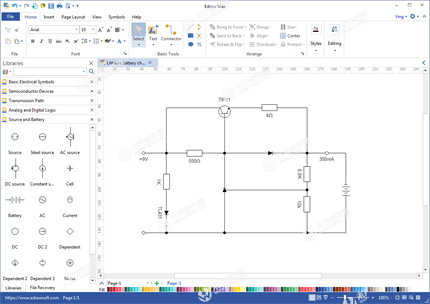 |
| 2、众多电气符号 该计划包括2000多个行业标准电气符号,并分类到不同的图书馆。选择库标题以获取所需的符号。它们是可以拉伸或修改而没有质量损失的矢量符号。 |
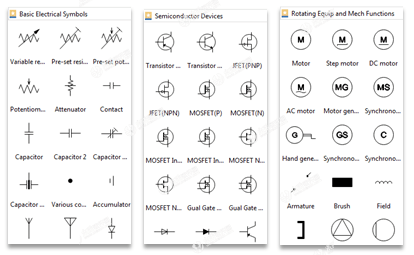 |
| 3、绘制原理图 通过拖放和鼠标点击的简单步骤,可以完成一个好看的原理图。一些出色的功能,如连接点,网格和导轨,以及自动对齐,使绘图过程非常简单和高效。 |
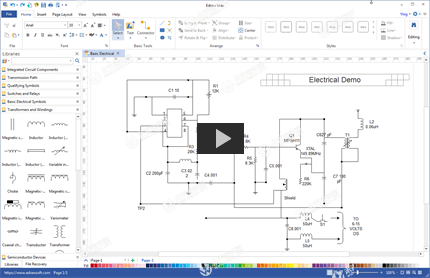 |
| 4、示意图示例 Schematics制造商提供了许多可以在单击中克隆的免费示例,因此您可以快速入门。您可以从软件或我们的网站访问这些专业设计的示例。 |
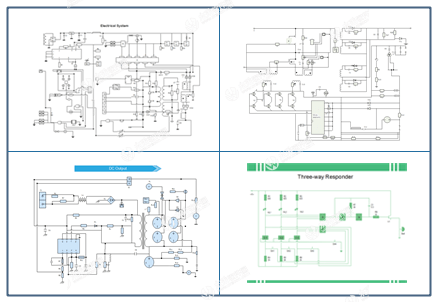 |
| 八、使用方便。有效。其乐融融。最受欢迎的项目图表软件 |
| 1、经济实惠的MAC项目图表软件 Edraw是Mac OS上一个伟大的项目图表Visio替代品。与其他需要昂贵的月度或年度订阅费的在线程序不同,它提供终身许可证,价格更便宜。在软件中,有大量预制符号和模板可供使用。它已被接受为Mac系统的流行项目图表桌面程序。 |
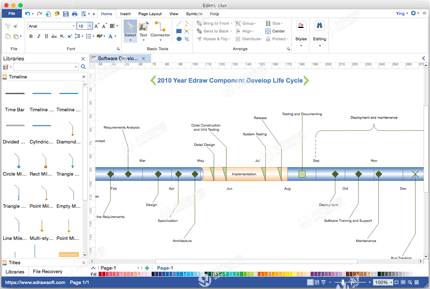 |
| 2、SMART PROJECT CHART符号 该软件包含智能内置符号,包括时间线,状态表,甘特图,日历和HOQ,这使得即使是非项目经理也非常容易使用。浮动按钮和自动化工具允许您以闪电般的速度管理这些符号。 |
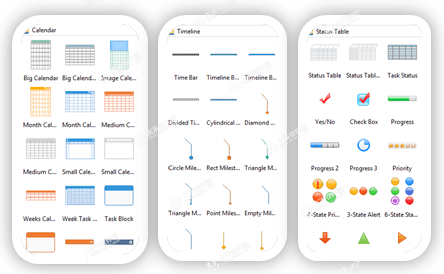 |
| 3、丰富的项目图表示例 即时可用的预安装示例和可立即下载的项目图表示例,供项目经理轻松完成工作。所有这些都是高度艺术化和完全可编辑 此外,您可以将它们转换为各种格式,包括图形,MS程序和SVG。它们由专家设计,因此您只需稍加修改即可使用它们。主题可帮助您在1次点击时更改样式,以获得更好的外观。 |
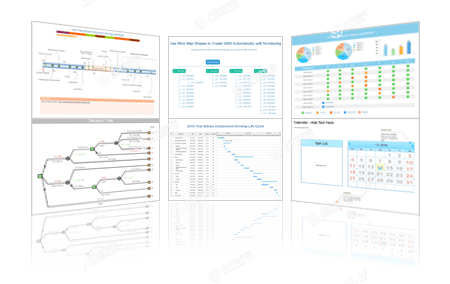 |
| 4、易于管理 在此程序中只需几个简单的步骤即可创建项目图表。选择合适的模板或示例。按照自己的方式编辑文本,颜色或字体。您甚至可以通过单击主题来增强所有这些元素。在任何平台上共享或以各种格式将其上传到云,包括PDF,JPG,PPTX等。 |
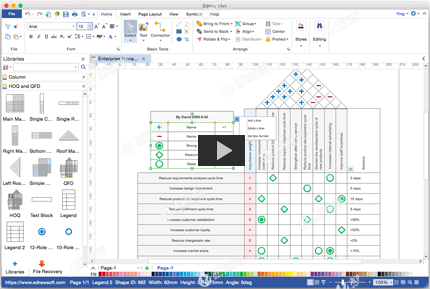 |
亿图图示 mac 激活版更新日志
| edraw max for mac(亿图图示 mac)v9.4中文激活版 |
新版本支持MacOS10.15.2系统。
修复了窗口问题!
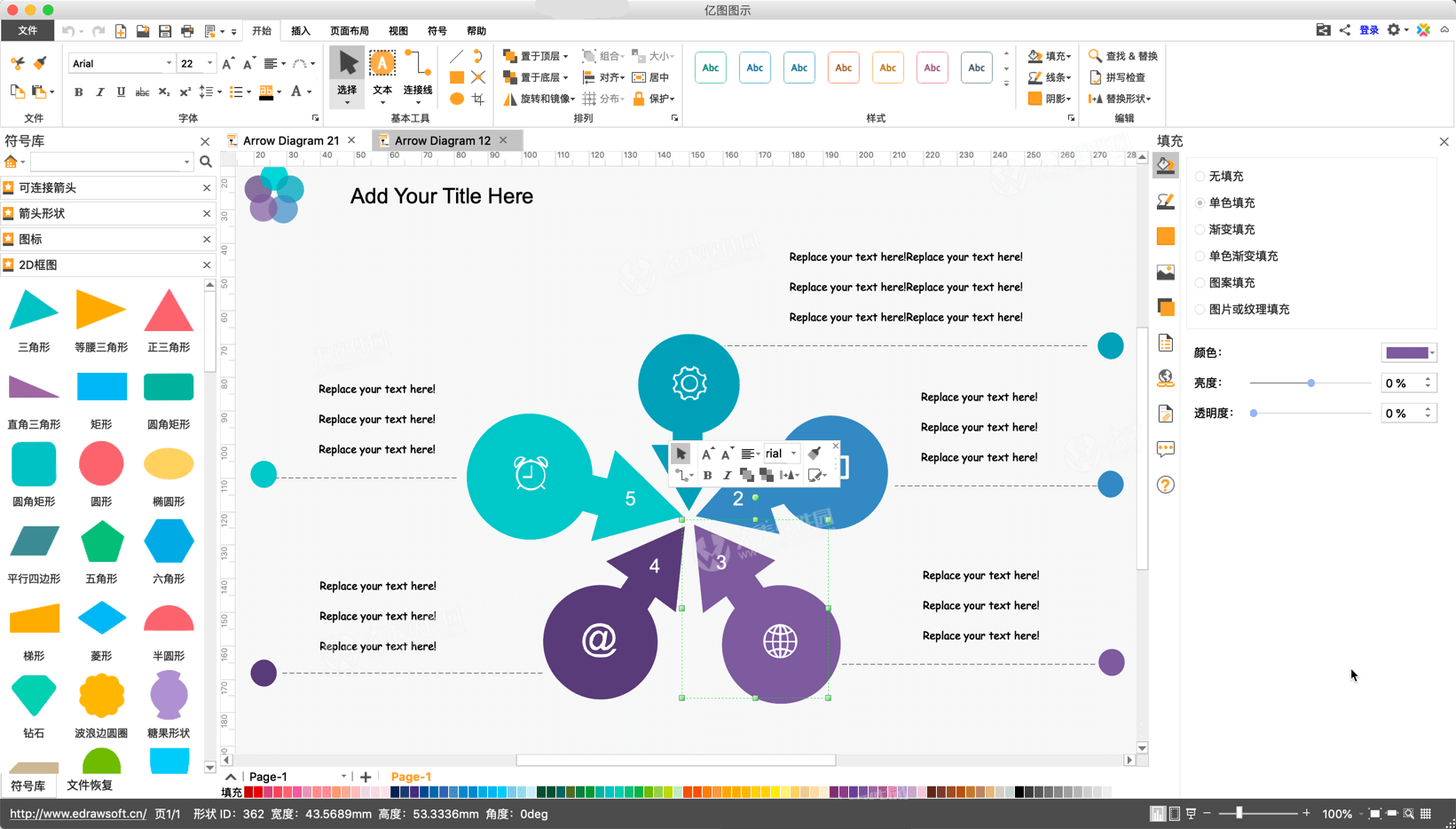
归纳总结
如果您需要一款强大的图形图表设计软件,那么亿图图示 mac 激活版是您的不错选择!亿图图示EdrawMax Mac中文激活版不仅仅是思维导图,还可以很方便的绘制各种专业的流程图、组织结构图、网络拓扑图、商业图表、科学设计图等等。帮助用户在短时间内掌握各类图形的绘制,完成工作任务。本站提供亿图图示mac永久激活版下载,支持一键拖动安装,永久激活使用!!
常见问题:
1、打开软件提示【鉴定错误】【认证错误】?详见:https://mac.33mac.com/archives/161
2、新疆、台湾、海外用户不能访问百度网盘?详见:https://mac.33mac.com/archives/165
3、Apple Silicon M1 芯片提示:因为出现问题而无法打开。详见:https://mac.33mac.com/archives/168
4、遇到:“XXX 已损坏,无法打开。移到废纸篓/推出磁盘映像。” 详见:https://www.33mac.com/archives/173
5、遇到:“无法打开“XXX”,因为Apple无法检查其是否包含恶意软件.” 详见:https://www.33mac.com/archives/150
6、遇到:“无法打开“XXX”,因为无法确定(验证)开发者身份?怎么解决。” 详见:https://mac.33mac.com/archives/183
7、激活软件不能更新,一旦更新,激活就失效!需要更新请卸载老版本,在本站下载最新版重新安装即可!





















